
【簡単】ギャラクシーの通話音量設定ガイド
ギャラクシースマホは、豊富な機能と優れたパフォーマンスで多くのユーザーに愛されています。しかし、日常的に使う機能の一つである通話音量が適切に設定されていないと、快適な通話体験が損なわれることがあります。この記事では、ギャラクシーの通話音量を効果的に調整する方法を詳しく解説します。
Part1、ギャラクシーの通話音量を調整する方法
通話中に音量を調整するのは簡単ですが、状況や環境に応じて最適な設定を行うことが重要です。以下の方法を試してみてください。
1. 通話中に音量ボタンを使用する
通話中に音量ボタンを使用して音量を直接調整できます。ご注意の点は、この設定は受話音量に反映されます。騒がしい場所では、音量を最大にすることで聞き取りやすくなります。
手順:
ステップ1、通話中にスマホの音量上げボタンまたは音量下げボタンを押します。
ステップ2、画面に音量レベルのインジケーターが表示され、調整状況を確認できます。

2. 設定メニューからGalaxyスマホの通話音量を設定する
より細かい設定を行うには、ギャラクシーの「設定」メニューを活用します。特に、通話音量は他のメディア音量(音楽や動画再生時)とは独立しています。
手順:
ステップ1、ホーム画面から設定アプリを開きます。
ステップ2、「着信音とバイブレーション」を選択します。
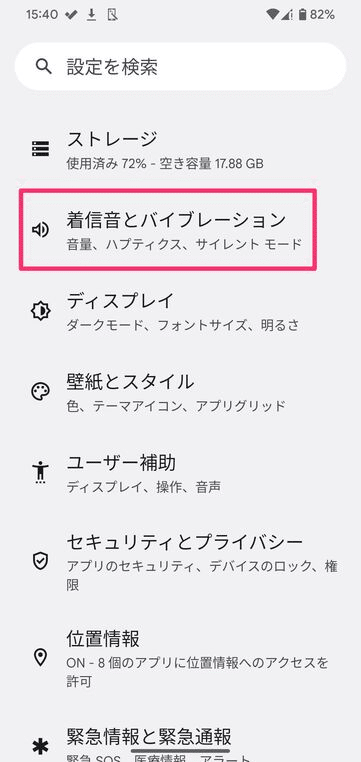
ステップ3、通話音量のスライダーを調整して希望の音量に設定します。
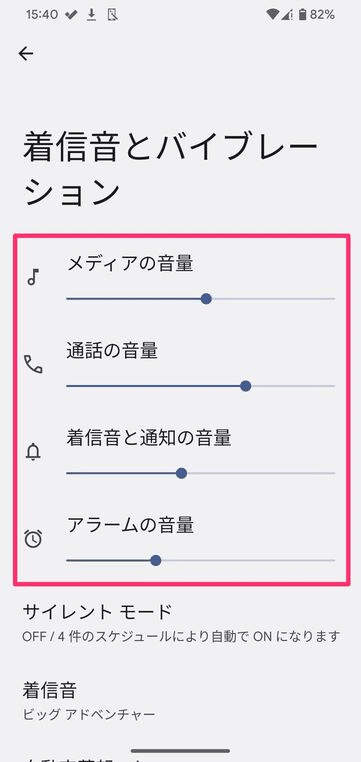
しかし、音量ボタンを何回押しても、あるいは設定メニューに音量を調整しても通話音量が変わらず場合は、以下の方法を利用してみてください。
Part2、通信音量が変わらないのですがどうする
ギャラクシーの通話音量が小さい場合、相手の声が聞こえづらくなることがあります。音量の問題は設定やハードウェアの不具合が原因となることが多いですが、簡単に解決できる方法もあります。
1、ギャラクシーデバイスの再起動
一時的なシステムエラーが原因で音量が小さくなることがあります。デバイスを再起動して、問題が解決するか確認してください。
2、Bluetooth機能をオフにする
お使いのギャラクシーをBluetoothに接続している場合、スマホのスピーカーから音を聞こえません。この問題を解決するため、Bluetooth機能をオフにして、通話の音をBluetoothに中止します。これで、ギャラクシーのスピーカーから音を聞くことができます。
3、専用のソフトDroidKitを利用する
もし以上の方法では通じませんだとしたら、デバイスにシステムの不具合が生じると考えられます。そこで、専門ツールに頼ってシステムの不具合を修復してみましょう。ここでは、DroidKitがおすすめです。DroidKitは、iMobieが提供するAndroidデバイス専用の多機能管理ツールです。このソフトウェアは、システム修復、データの復元や管理、問題解決を一括で行えるオールインワンツールとして注目されています。初心者でも簡単に操作できる直感的なインターフェースを備え、日常的なAndroidデバイスの使用をより便利で快適にしてくれます。
お勧めのポイント:
複数の機能:データ復元だけでなく、システム修復やパスコード解除、バックアップ機能まで、Androidデバイスに必要なほぼすべての機能を備えています。
多くのデバイスと互換性がある:Samsung、Huawei、Xiaomi、Google Pixelなど、主要なAndroidブランドと幅広く互換性があります。最新のAndroid OSにも対応しています。
高速かつ安全:DroidKitは、処理速度が非常に速いです。また、データのセキュリティを最優先にして、個人情報が外部に漏れる心配がありません。
ユーザーフレンドリーなインターフェース:DroidKitは初心者でも簡単に使えるように設計されています。複雑な操作や専門知識は必要なく、画面上の指示に従うだけで操作が完了します。
DroidKitの使い方:
ステップ1、DroidKitをPCにダウンロードして起動し、ギャラクシーをPCに接続します。
ステップ2、「システム不具合を修復」を選択します。

ステップ3、機種を選択し、「開始」ボタンをクリックします。
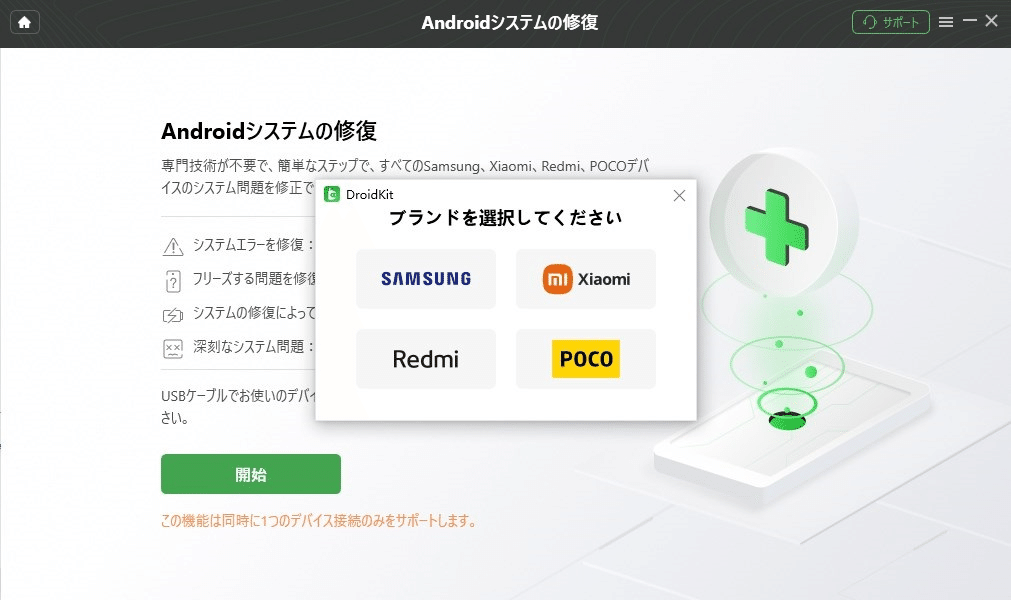
ステップ4、ギャラクシーをリカバリーモードに設定し、「次へ」をクリックします。
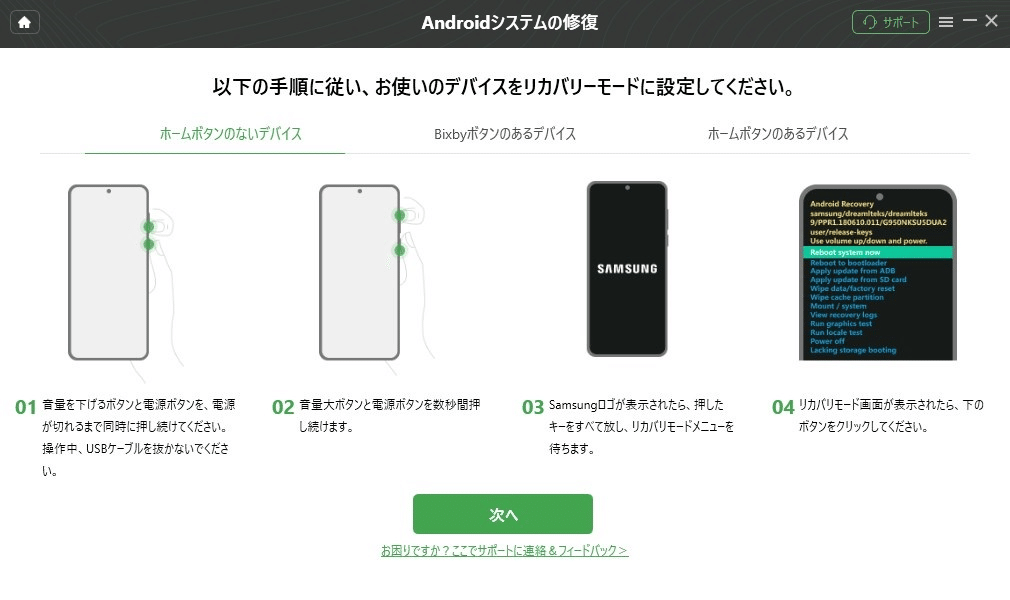
ステップ5、しばらくすると、修復が完了です。
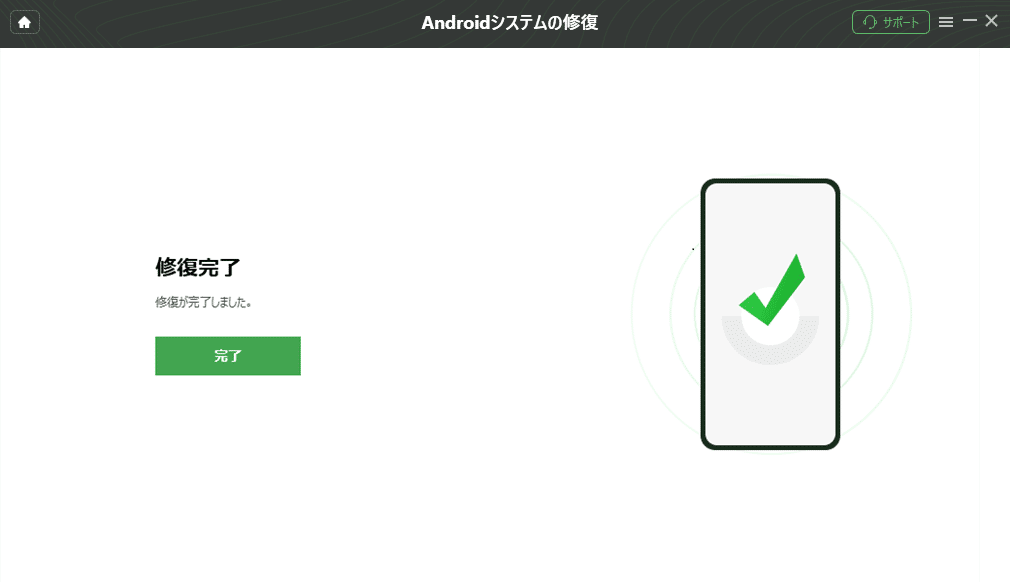
まとめ
ギャラクシーの通話音量が適切に設定すると、上記の方法を順番に試して問題がシンプルに解決できます。だだし、ギャラクシーの音量ボタンと設定を利用しても音が調整できない場合、DroidKitを使用してみてください!システムの不具合を効率かつ安全に直すことができるため、より快適な通話を体験します。
関連記事
ドコモXperiaロックナンバー初期化:スムーズな解除ガイド
【無料】Android端末をPCにバックアップする最適なソフトウェア5選
【最新】Googleアカウントでアクセスへのブロック解除方法
